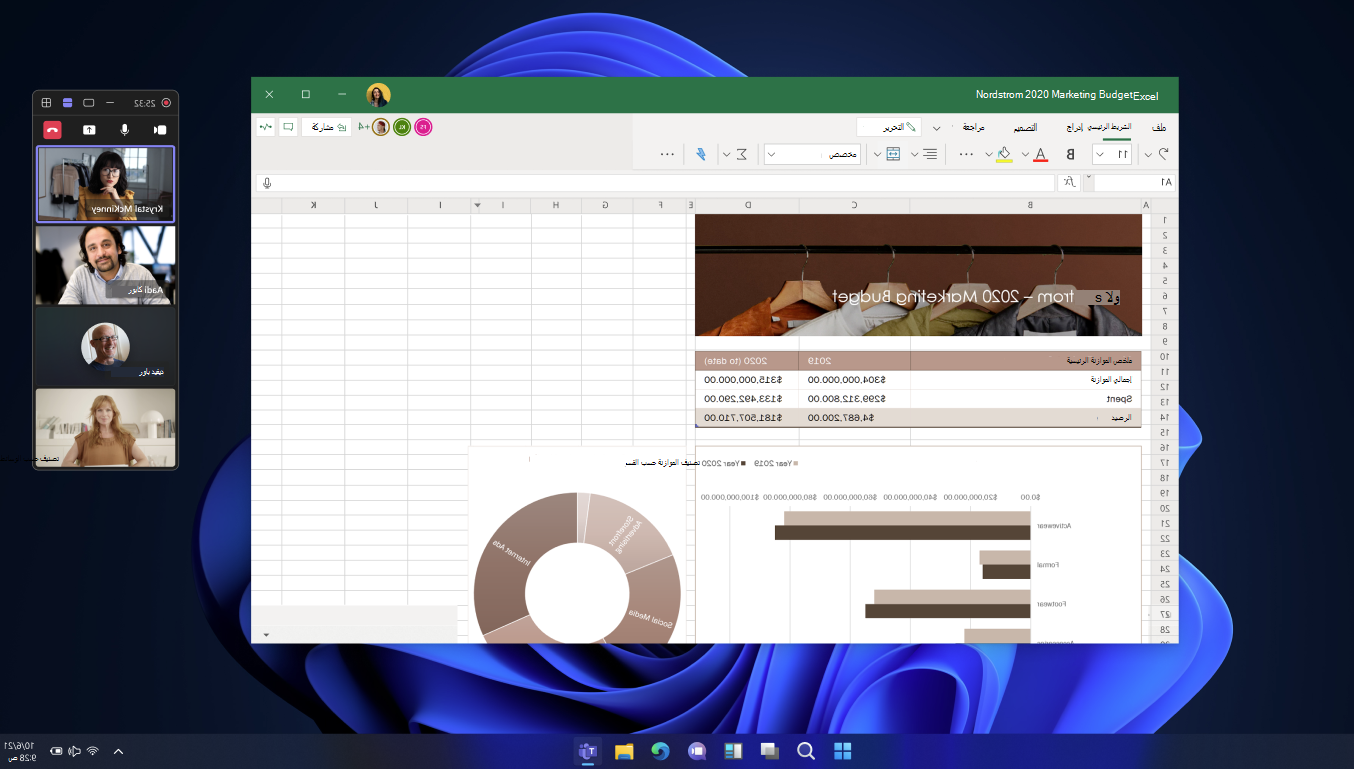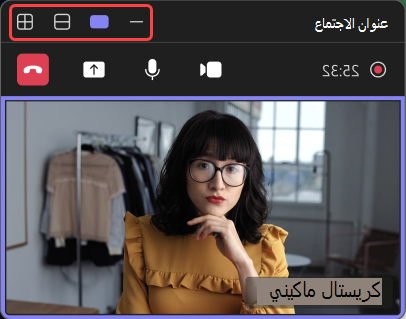مهام متعددة أثناء اجتماع Microsoft Teams
مهام متعددة أثناء اجتماع Teams دون فقدان تعقب من يتحدث وما تتم مشاركته.
مهام متعددة أثناء اجتماع
تفضل بزيارة تطبيقات أخرى، وتحقق من رسائل الدردشة، والمزيد دون مغادرة اجتماع. ما عليك سوى تصغير نافذة الاجتماع أو تحديد نافذة مختلفة على الشاشة.
عند تصغير نافذة الاجتماع لأول مرة، ستظهر نافذة اجتماع أصغر في زاوية الشاشة. استنادا إلى عدد الأشخاص في الاجتماع وطريقة العرض التي حددتها، ستظهر النافذة رؤية المتحدث الرئيسي والمحتوى المشترك والمشاركين الآخرين. يمكنك أيضا التحكم في الميكروفون والكاميرا ومشاركة المحتوى وترك الاجتماع.
تغيير طريقة العرض
قم بالتبديل بين طرق العرض لرؤية عدد أكبر أو أقل من الأشخاص، أو تصغير النافذة تماما.
-
لتبديل طريقة العرض، حدد طريقة عرض من أعلى نافذة الاجتماع:
-
تصغير
-
إظهار
-
إظهار المزيد من الأشخاص
-
تكبير نافذة الاجتماع
-
محتوى اجتماع منبثق
تقليل تبديل السياق أثناء اجتماعات Teams عن طريق نشر محتوى الاجتماع في نوافذ منفصلة. بدلا من التبديل بين
لبث محتوى الاجتماع في اجتماع Teams:
-
حدد chat
-
في الجزء الجانبي، حدد فتح في نافذة جديدة
*يتوفر Copilot مع تراخيص Teams Premium أو M365 Copilot.